PowerPoint es una herramienta poderosa para crear presentaciones, pero a veces necesitas imprimir las diapositivas de PowerPoint con notas para una mejor referencia, toma de notas o distribución al público. Ya sea que estés preparando notas para el orador para una presentación, imprimiendo folletos para tu audiencia o guardando tus diapositivas con notas como un PDF, conocer la configuración correcta es esencial. Esta guía te mostrará cómo imprimir PowerPoint con notas en Windows y Mac, cómo imprimir folletos que incluyan notas y las mejores formas de guardar tus diapositivas de PowerPoint como PDF con notas del orador. También cubriremos problemas comunes de impresión y cómo Wondershare DemoCreator puede ayudarte a grabar y mejorar las presentaciones de PowerPoint antes de compartirlas.
En este artículo
- Parte 1: ¿Cómo imprimir PowerPoint con notas en Windows y Mac?
- Parte 2: ¿Cómo imprimir folletos con notas en PowerPoint?
- Parte 3: Guardar PowerPoint con notas como un PDF
- Parte 4: Wondershare DemoCreator - Graba y mejora presentaciones de PowerPoint
- Parte 5: Solución de problemas comunes de impresión en PowerPoint
- Conclusión
- Preguntas frecuentes
Parte 1: ¿Cómo imprimir PowerPoint con notas en Windows y Mac?
Imprimir las diapositivas de PowerPoint con notas es útil para presentadores, estudiantes y profesionales que necesitan una referencia mientras realizan una presentación. Ya sea que estés usando Windows o Mac, el proceso es sencillo. A continuación, te guiaremos a través de los pasos exactos para imprimir las diapositivas de PowerPoint con notas en ambos sistemas operativos.
¿Cómo imprimir PowerPoint con notas en Windows?
Si estás usando Windows, sigue estos pasos para imprimir las diapositivas de PowerPoint con notas del orador de manera rápida y eficiente.
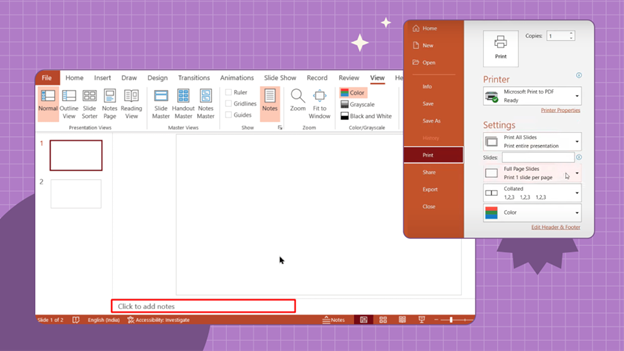
Paso 1 Abre la presentación y accede al menú de impresión
Inicia Microsoft PowerPoint y abre la presentación que contiene las notas del orador. Haz clic en Archivo en la esquina superior izquierda para acceder al menú principal. En la barra lateral, selecciona Imprimir para abrir la configuración de impresión.
Paso 2 Ajusta la configuración de impresión para incluir las notas
En la ventana de impresión, localiza la sección de Configuración. Por defecto, PowerPoint imprime diapositivas a página completa, pero para incluir notas, haz clic en el menú desplegable de Diapositivas a Página Completa y selecciona Páginas de Notas. Esto garantizará que cada diapositiva se imprima junto con sus notas correspondientes.
Paso 3 Selecciona la impresora e imprime las notas
Elige tu impresora preferida del menú desplegable de Impresora. Si es necesario, haz clic en Propiedades de la Impresora para ajustar el tamaño del papel, la orientación o la calidad de impresión. Una vez que estés satisfecho con la configuración, haz clic en Imprimir para empezar a imprimir tus diapositivas de PowerPoint con las notas.
¿Cómo Imprimir una Presentación de PowerPoint con Notas en Mac?
Los usuarios de Mac también pueden imprimir diapositivas de PowerPoint con notas mediante un proceso sencillo. Aquí te explicamos cómo hacerlo:
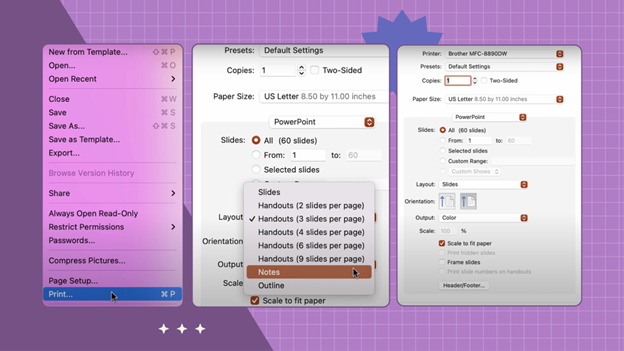
Paso 1 Abre PowerPoint y accede al menú de impresión
Abre la presentación de PowerPoint que incluye tus notas del orador. Haz clic en Archivo en la esquina superior izquierda de la pantalla y selecciona Imprimir en el menú desplegable. Esto abrirá la ventana de impresión.
Paso 2 Selecciona el diseño de Notas en la configuración de impresión
Bajo Impresora, elige tu dispositivo de impresión preferido. Luego, haz clic en Mostrar detalles en la parte inferior de la ventana de impresión para expandir más opciones. Desde el menú desplegable de Diseño, selecciona Notas, asegurándote de que cada página impresa contenga tanto la diapositiva como las notas del orador.
Paso 3 Ajusta las preferencias de impresión e imprime
Revisa la orientación de la página, las preferencias de color y el número de copias antes de continuar. Una vez que todas las configuraciones estén listas, haz clic en Imprimir para generar los folletos de PowerPoint con las notas. Si prefieres una versión digital, selecciona Imprimir en PDF en su lugar.
Siguiendo estos pasos, podrás imprimir de manera eficiente las diapositivas de PowerPoint con notas tanto en Windows como en Mac, asegurando un documento bien organizado y fácil de consultar para tus presentaciones.
Parte 2: ¿Cómo imprimir folletos con notas en PowerPoint?
Cuando distribuyas material de presentación, a menudo es más eficiente imprimir los folletos de PowerPoint con notas en lugar de las diapositivas a página completa. Los folletos permiten imprimir varias diapositivas en una sola página, reduciendo el consumo de papel y manteniendo las notas del orador accesibles. Esto es especialmente útil para estudiantes, reuniones de negocios y sesiones de formación, donde los asistentes pueden tomar notas junto a las diapositivas.
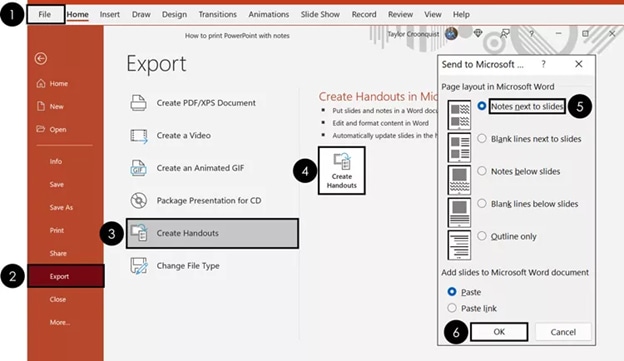
Pasos para imprimir documentos que incluyan diapositivas y notas
Paso 1 Abre PowerPoint y accede al menú de impresión
Inicia Microsoft PowerPoint y abre la presentación que quieres imprimir. Haz clic en Archivo en la esquina superior izquierda y selecciona Imprimir en el menú. Esto abrirá la ventana de configuración de impresión, donde podrás personalizar cómo se verán tus documentos.
Paso 2 Selecciona Documentos en Diseño de impresión
En la sección de Configuración, localiza el menú desplegable Diseño de impresión. De forma predeterminada, PowerPoint selecciona Diapositivas de página completa, pero para documentos, elige Documentos. Esta opción permite imprimir varias diapositivas en una sola página, lo que facilita que la audiencia pueda seguir la presentación.
Paso 3 Ajusta el número de diapositivas por página
Elige entre 1, 2, 3, 4, 6 o 9 diapositivas por página, según la cantidad de contenido que quieras en cada hoja. El diseño de 3 diapositivas por página es especialmente útil, ya que incluye espacio con líneas para tomar notas a mano, lo que ofrece a los asistentes una forma estructurada de apuntar los puntos clave.
Mejores prácticas para imprimir documentos de manera eficiente
- Usa el modo en escala de grises para ahorrar tinta, asegurando al mismo tiempo que las diapositivas sigan siendo legibles.
- Selecciona el diseño de 3 diapositivas por página para ofrecer espacio con líneas para tomar notas a mano.
- Optimiza los márgenes y el espaciado para evitar que todo quede amontonado y mejorar la claridad.
- Elige la orientación horizontal para un mejor diseño y legibilidad, especialmente en el caso de diapositivas anchas.
- Imprime a doble cara siempre que sea posible para reducir el uso de papel y crear documentos más compactos.
- Imprime primero una página de prueba para comprobar el formato y la visibilidad antes de imprimir en grandes cantidades.
Si sigues estas mejores prácticas, te asegurarás de que tus documentos de PowerPoint con notas sean claros, profesionales y fáciles de seguir, haciendo que las presentaciones resulten más atractivas y organizadas para tu audiencia.
Parte 3: Guardar PowerPoint con notas como un PDF
PowerPoint ofrece opciones integradas para guardar presentaciones como archivos PDF manteniendo las notas del orador. Esto es útil para compartir presentaciones de forma digital sin perder detalles importantes. A continuación tienes dos métodos eficientes para guardar una presentación de PowerPoint con notas como PDF en Windows y Mac.
Método 1: Guardar PowerPoint como PDF usando la opción "Guardar como"
Paso 1 Abre PowerPoint y accede a la opción Guardar como
Abre Microsoft PowerPoint y abre la presentación que quieres guardar. Haz clic en Archivo en la barra de herramientas superior y selecciona Guardar como en el menú para comenzar el proceso.
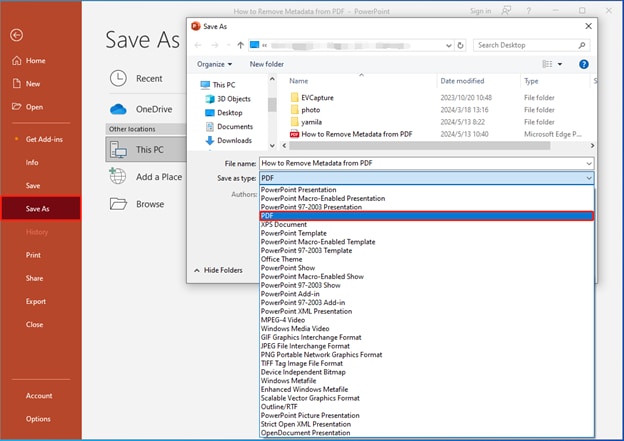
Paso 2 Elige PDF como formato de salida
En la ventana de Guardar como, selecciona la carpeta de destino donde quieres guardar tu archivo. En el menú desplegable Tipo, selecciona PDF para convertir la presentación en formato PDF.
Paso 3 Activa Páginas de notas y guarda
Haz clic en Opciones, luego en la sección Publicar qué, selecciona Páginas de notas y marca Incluir comentarios si lo necesitas. Una vez que hayas configurado todos los ajustes, haz clic en Aceptar y luego en Guardar para generar el PowerPoint como PDF con notas.
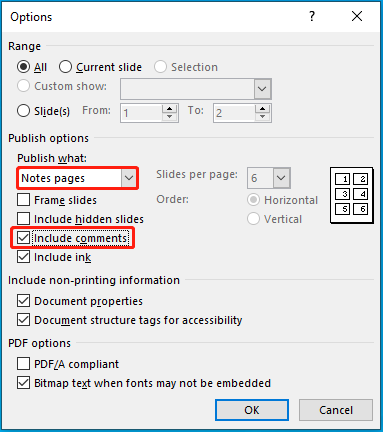
Método 2: Guardar PowerPoint como PDF usando la opción Exportar
Paso 1 Accede al menú Exportar en PowerPoint
Abre tu presentación de PowerPoint y haz clic en Archivo en el menú superior. Ve a Exportar y selecciona Crear documento PDF/XPS para abrir la ventana de conversión.
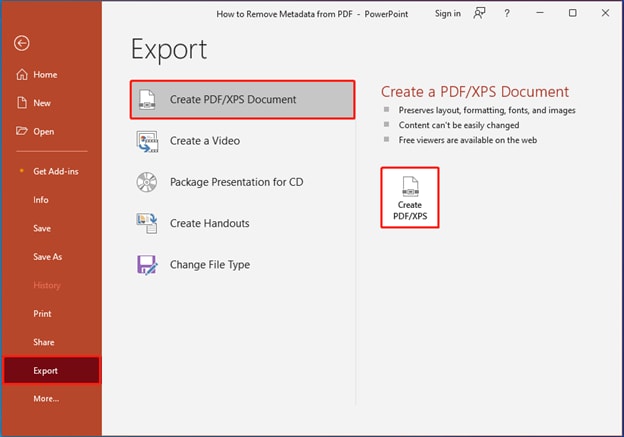
Paso 2 Ajusta la configuración de exportación para las notas
En la ventana Publicar como PDF o XPS, elige PDF como tipo de archivo. Haz clic en Opciones y luego selecciona Publicar páginas de notas para asegurarte de que las notas se incluyan en el PDF final.
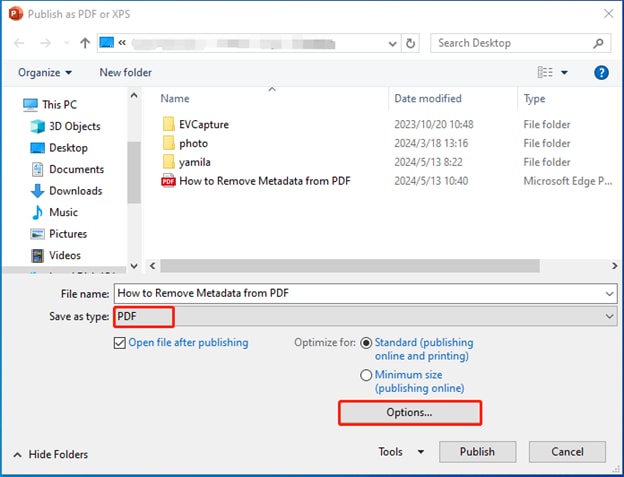
Paso 3 Finaliza y guarda el PDF
Después de ajustar todas las configuraciones, haz clic en Aceptar y luego en Publicar para exportar tu PowerPoint como un archivo PDF con las notas del orador. El archivo se guardará en la ubicación que hayas seleccionado, listo para imprimir o distribuir de forma digital.
Usando cualquiera de estos métodos, puedes guardar presentaciones de PowerPoint como archivos PDF manteniendo las notas del orador, lo que facilita compartirlas, imprimirlas o presentarlas con detalles adicionales.
¿Por qué guardar como PDF es útil?
- Garantiza que el formato se mantenga consistente: Evita cambios en fuentes, espaciado o diseño al abrirse en diferentes dispositivos.
- Fácil de compartir de forma digital sin problemas de compatibilidad: Los archivos PDF son accesibles universalmente en cualquier dispositivo sin necesidad de tener PowerPoint.
- Protege el contenido contra ediciones accidentales: A diferencia de los archivos de PowerPoint, los PDF no se pueden modificar fácilmente, lo que mantiene la integridad del documento.
- Reduce el tamaño del archivo para un almacenamiento y compartición más eficientes: Los PDF comprimidos ocupan menos espacio en comparación con los archivos PPTX, lo que facilita enviarlos por correo electrónico.
- Permite imprimir con el diseño correcto y las notas: Garantiza que las diapositivas y las notas del orador se vean exactamente como se desea al imprimirlas.
- Funciona en todos los sistemas operativos y dispositivos: Ya sea en Windows, Mac o dispositivos móviles, los PDF mantienen su estructura sin necesidad de software adicional.
Parte 4: Wondershare DemoCreator - Graba y mejora presentaciones de PowerPoint
Wondershare DemoCreator es una herramienta innovadora diseñada para transformar diapositivas estáticas de PowerPoint en presentaciones de video interactivas y visualmente atractivas. Tanto si estás creando clases, informes empresariales, materiales de formación o cursos online, DemoCreator mejora tus presentaciones con grabación de pantalla, superposiciones de cámara web, anotaciones en tiempo real y herramientas de edición profesionales. En lugar de simplemente imprimir diapositivas de PowerPoint con notas, puedes convertirlas en videos dinámicos, lo que facilita compartir, captar la atención y educar a tu audiencia.
¿Por qué usar Wondershare DemoCreator para presentaciones de PowerPoint?
✔ Plantillas de video para presentaciones ya preparadas: DemoCreator ofrece plantillas integradas para convertir PowerPoint en video, adaptadas a distintos casos de uso, como presentaciones de propuestas de negocio, cursos online, sesiones de formación y demostraciones de productos. Estas plantillas incluyen transiciones predefinidas, superposiciones de texto animadas y guías paso a paso que facilitan la narración de las diapositivas.
✔ Efectos interactivos y herramientas inteligentes de dibujo en pantalla: Destaca puntos importantes usando anotaciones en tiempo real, punteros láser, herramientas de escritura a mano y flechas en pantalla. Esto es perfecto para educadores, formadores y profesionales del mundo corporativo que quieran destacar conceptos clave mientras presentan.
✔ Subtítulos automáticos con IA y mejora de voz: DemoCreator incluye generación automática de subtítulos, garantizando accesibilidad para todo tipo de audiencias. La herramienta también ofrece mejora de voz con IA, eliminación de ruido y balanceo de audio para garantizar una narración clara como el cristal, algo especialmente útil para crear cursos online grabados y materiales de formación.
✔ Superposiciones dinámicas de cámara web y fondos virtuales: Haz que tus presentaciones sean más atractivas superponiendo el video de tu cámara web sobre tus diapositivas. Elige entre varios estilos de marco, como circular, rectangular o con fondos desenfocados, para mantener la atención en el presentador y al mismo tiempo conservar una estética profesional.
✔ Exportación sin complicaciones y compartición multiplataforma — Convierte tus diapositivas de PowerPoint en MP4, AVI, WMV o GIF y súbelas directamente a YouTube, Google Drive, Dropbox y redes sociales. Los usuarios también pueden extraer imágenes en alta resolución de las diapositivas para usarlas en documentos o informes.
¿Cómo usar Wondershare DemoCreator con PowerPoint?
Paso 1 Inicia Wondershare DemoCreator y selecciona el modo Presentación de video
Abre Wondershare DemoCreator y selecciona el modo "Presentación de video". Esto te permite grabar tus diapositivas de PowerPoint, la imagen de tu cámara web y la pantalla al mismo tiempo para obtener una presentación de calidad profesional.
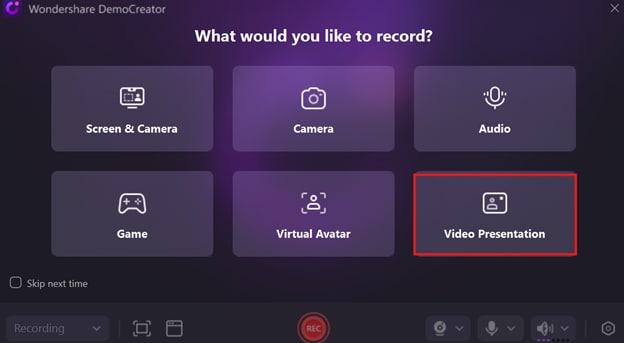
Paso 2 Importa las diapositivas y configura la cámara web y el audio
Sube tus diapositivas de PowerPoint a DemoCreator usando "Importar desde PowerPoint" o créalas directamente en el programa con las opciones "Plantillas populares" o "Nuevo proyecto en blanco". Activa la superposición de la cámara web para darle un toque personal y captar la atención de tu audiencia visualmente. Conecta tu micrófono para una narración de voz clara y un audio de alta calidad. Ajusta la configuración de la cámara web y el audio para conseguir la mejor experiencia de grabación.
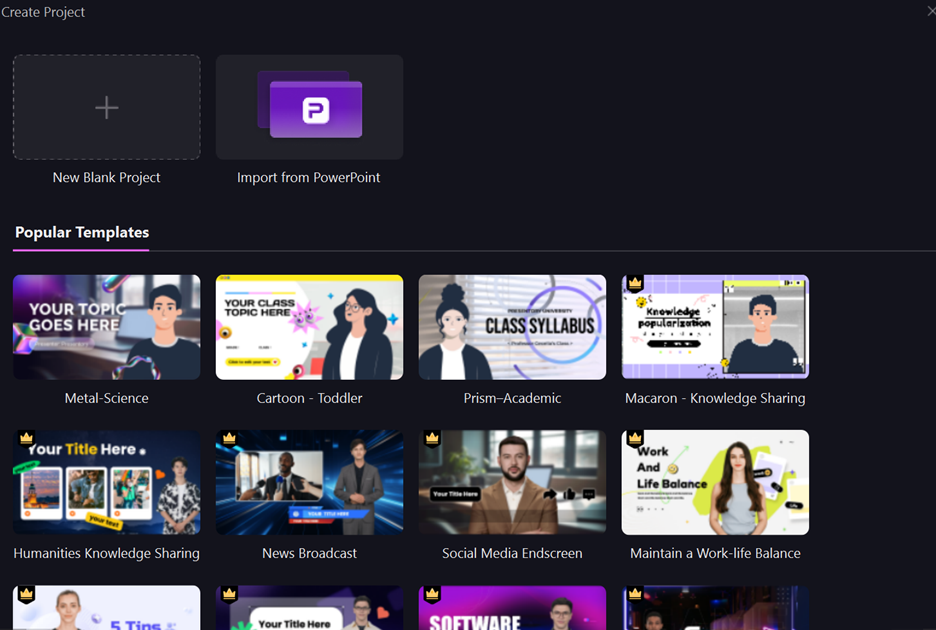
Paso 3 Graba y mejora tu presentación
Haz clic en "Iniciar grabación" y presenta tus diapositivas mientras usas herramientas de dibujo en pantalla, efectos del cursor y resaltados interactivos para enfatizar los puntos clave. Puedes pausar y reanudar cuando lo necesites para asegurar una presentación fluida y pulida.
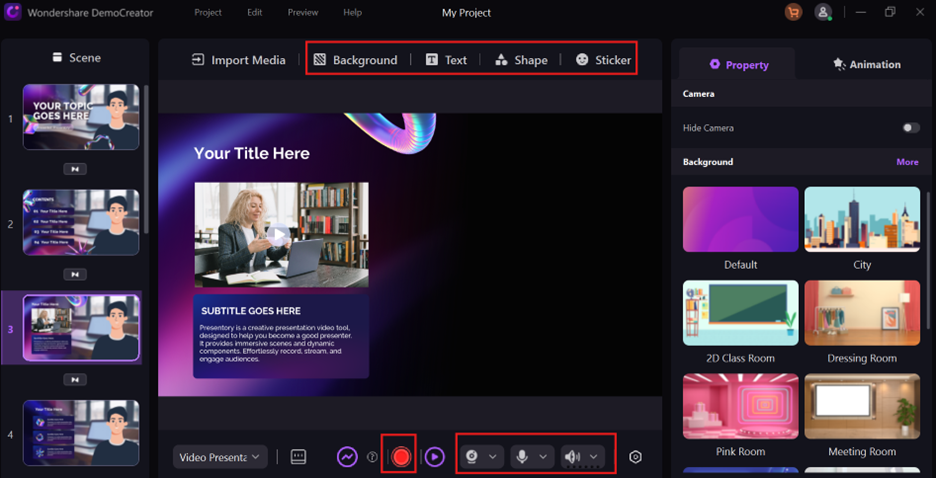
Paso 4 Edita y exporta tu presentación en video
Una vez grabado, utiliza las herramientas de edición integradas de DemoCreator para recortar el metraje, añadir transiciones, subtítulos y efectos para un producto final pulido. Exporta tu video en MP4, AVI o GIF, o compártelo directamente en YouTube, LinkedIn y plataformas de aprendizaje.
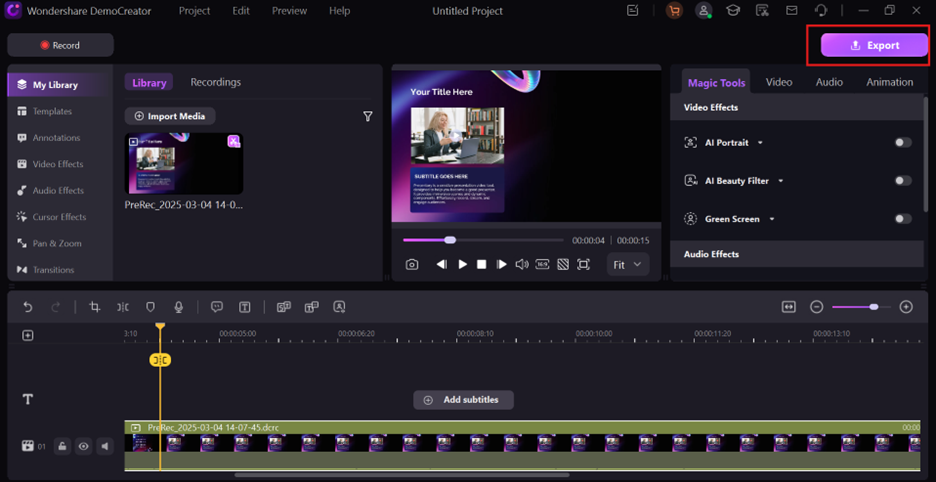
Al usar Wondershare DemoCreator, puedes ir más allá de los folletos impresos y crear materiales de presentación interactivos y atractivos que mejoren la comprensión y el compromiso de la audiencia.
Parte 5: Solución de problemas comunes de impresión en PowerPoint
Imprimir diapositivas de PowerPoint con notas no siempre es un proceso sencillo. Podrías enfrentarte a notas faltantes, páginas en blanco, errores de formato o desalineación en la impresión. A continuación se presentan algunos problemas comunes y sus soluciones para ayudarte a resolver los problemas de impresión y asegurarte de que tus diapositivas y notas se impriman correctamente.
- ¿No se muestran las notas en la vista previa de impresión? Asegúrate de que esté seleccionada la opción Páginas de notas en el diseño de impresión, y no Diapositivas de página completa.
- ¿PowerPoint imprime páginas en blanco en lugar de las notas? Actualiza los controladores de tu impresora o intenta imprimir primero en PDF para comprobar si el problema persiste.
- ¿El texto impreso es demasiado pequeño para leer? Ve a Vista > Patrón de notas y aumenta el tamaño de la fuente antes de imprimir tus diapositivas.
- ¿Las diapositivas y notas se cortan al imprimir? Revisa y ajusta el tamaño del papel, los márgenes y la orientación en la configuración de impresión para una mejor alineación del diseño.
- ¿PowerPoint está imprimiendo en blanco y negro en lugar de a color? Asegúrate de que la configuración de la impresora esté en Impresión a color y verifica si la impresora seleccionada es compatible con color.
- ¿Las notas aparecen desalineadas o superpuestas? Usa Vista > Patrón de notas para ajustar manualmente las posiciones de los cuadros de texto y el formato antes de imprimir.
- ¿PowerPoint se cierra al intentar imprimir? Intenta guardarlo primero como PDF o reinicia PowerPoint para solucionar cualquier problema de software que esté afectando el proceso de impresión.
Siguiendo estos consejos de solución de problemas, puedes evitar errores de impresión y asegurarte de que tus diapositivas de PowerPoint con notas se impriman con el formato correcto cada vez.
Conclusión
Imprimir diapositivas de PowerPoint con notas es un paso esencial para presentadores, educadores y profesionales que necesitan una referencia mientras realizan sus presentaciones. Ya sea que elijas imprimir las páginas de notas, crear folletos o guardar las diapositivas como PDF, seleccionar el método adecuado garantiza una mejor legibilidad y accesibilidad para tu audiencia. Siguiendo las guías paso a paso y los consejos de solución de problemas, puedes evitar los problemas de impresión comunes y asegurarte de que tus materiales estén bien formateados.
Para aquellos que buscan un enfoque más dinámico y atractivo, Wondershare DemoCreator ofrece una excelente solución para grabar, editar y mejorar presentaciones de PowerPoint. En lugar de depender solo de los folletos impresos, puedes convertir tus presentaciones en contenido de video interactivo que se pueda compartir digitalmente. No importa qué formato elijas, notas impresas, PDF o videos grabados, tener materiales de presentación bien estructurados te ayudará a ofrecer una experiencia de presentación más impactante y profesional.
Preguntas frecuentes
-
1. ¿Cómo imprimo las notas de PowerPoint sin las diapositivas?
Para imprimir solo las notas del orador sin las diapositivas, copia el texto del panel de notas en un documento de Word e imprímelo por separado. Alternativamente, usa Archivo > Imprimir > Publicar qué: Páginas de notas, luego ajusta la configuración para minimizar el tamaño de la diapositiva y maximizar la sección de notas antes de imprimir. -
2. ¿Puedo imprimir las notas de PowerPoint en blanco y negro para ahorrar tinta?
¡Sí! En la configuración de impresión, selecciona Escala de grises o Blanco y negro puro en las opciones de color antes de imprimir. Esto reduce el uso de tinta mientras mantiene el texto y las notas legibles. También puedes previsualizar el diseño de impresión para asegurar la claridad antes de imprimir. -
3. ¿Cómo ajusto el diseño de las páginas de notas antes de imprimir?
Ve a Vista > Patrón de notas, donde podrás redimensionar los cuadros de texto, ajustar las fuentes y modificar la colocación de las diapositivas y las notas. Esto asegura que las páginas de notas impresas estén bien formateadas y sean fáciles de leer antes de imprimir. -
4. ¿Hay alguna forma de imprimir las notas de PowerPoint sin los comentarios del orador?
¡Sí! Antes de imprimir, elimina manualmente los comentarios innecesarios del orador en el panel de notas de PowerPoint. Por otra parte, puedes copiar y pegar solo las notas esenciales en otro documento para imprimir, asegurándote de que solo se incluya la información relevante.


